貼り付けのオプションを適用するには
テキストの貼り付けの際、元の書式を保持するか、書式を貼り付け先に合わせるか、それともテキストのみの3通りあります。[貼り付けのオプション]から選択するか、[ホーム]タブの[貼り付け]の▼をクリックして、貼り付ける形式を選択します。
はじめに
他のアプリのドキュメントやブラウザーのWebページのテキストをコピーして、Wordの編集中の文書に貼り付けたとき、既定では元の書式が保持されます。
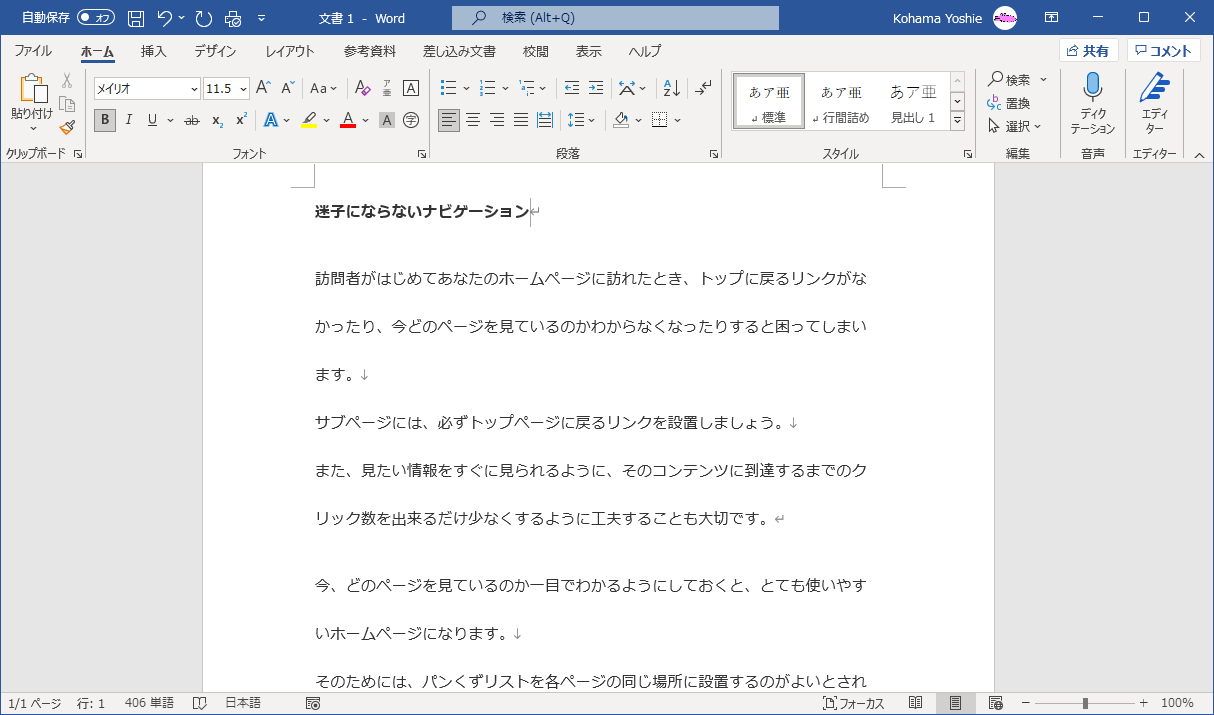
Wordでの貼り付けオプションは以下の3通りです。
- 元の書式を保持・・・コピーした書式もすべて貼り付けます。従来の[貼り付け]と同じです。
- 書式を結合・・・・・貼り付け先の書式に合わせて貼り付けます。
- テキストのみ保持・・書式を取り除いたプレーンなテキストのみ、標準スタイルで貼り付けます。
Ctrlキーを押しながらVキーで貼り付けると、既定では[貼り付けのオプション]ボタンが表示され、一覧から選択することもできます。
ここでは、以下のテキストをコピーし、編集中の文書に貼り付ける際のオプションを選択する方法について説明します。
迷子にならないナビゲーション訪問者がはじめてあなたのホームページに訪れたとき、トップに戻るリンクがなかったり、今どのページを見ているのかわからなくなったりすると困ってしまいます。
サブページには、必ずトップページに戻るリンクを設置しましょう。
また、見たい情報をすぐに見られるように、そのコンテンツに到達するまでのクリック数を出来るだけ少なくするように工夫することも大切です。今、どのページを見ているのか一目でわかるようにしておくと、とても使いやすいホームページになります。
そのためには、パンくずリストを各ページの同じ場所に設置するのがよいとされています。
「ホームページの中のそのページの位置を、階層構造の上位ページへのリンクのリストで簡潔に記述したもの」が、パンくずリストになります。通常、> で階層構造をあらわします。パンくずリストを設置することによって、訪問者にとって現在位置を直感的に理解する手助けになります。
書式を結合
- 上記のテキストをコピーします。
- Wordに切り替えて、[ホーム]タブの[貼り付け]の▼をクリックします。
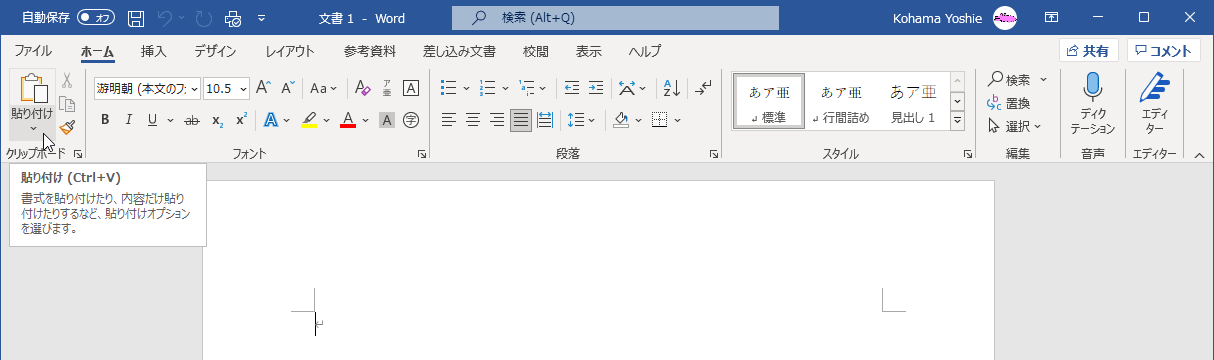
- 一覧から[書式を結合]を選択します。
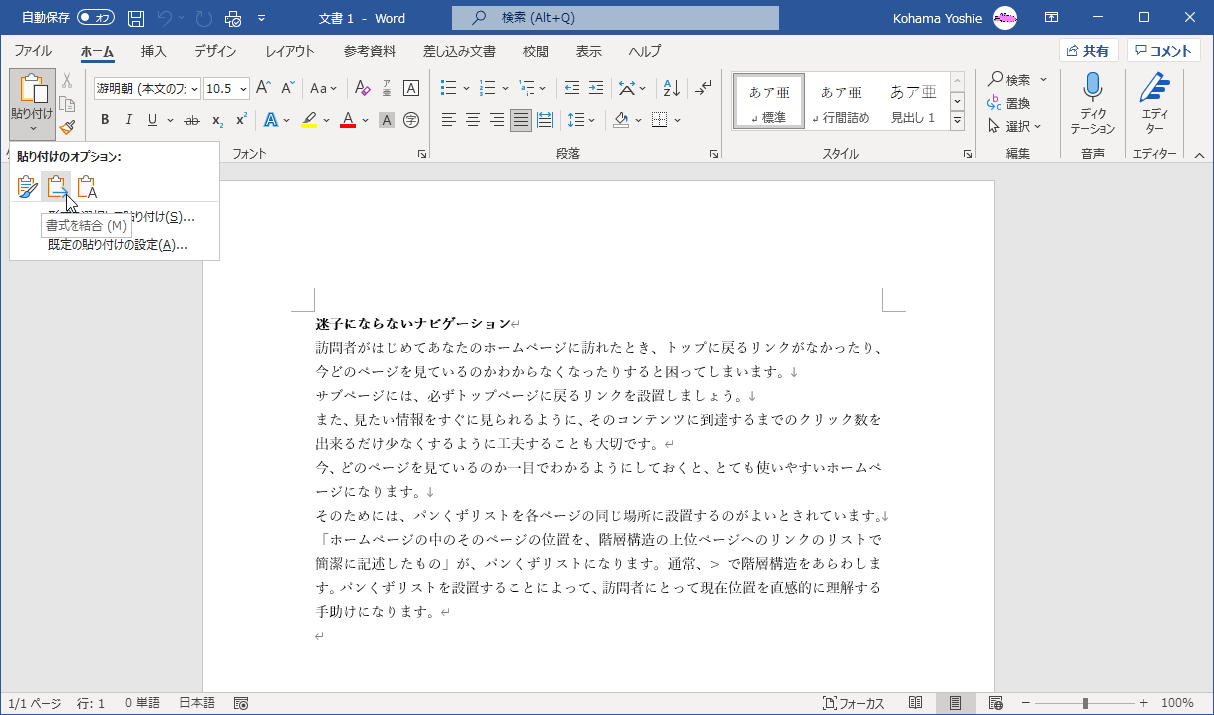
- 書式が貼り付け先に合わせられました。
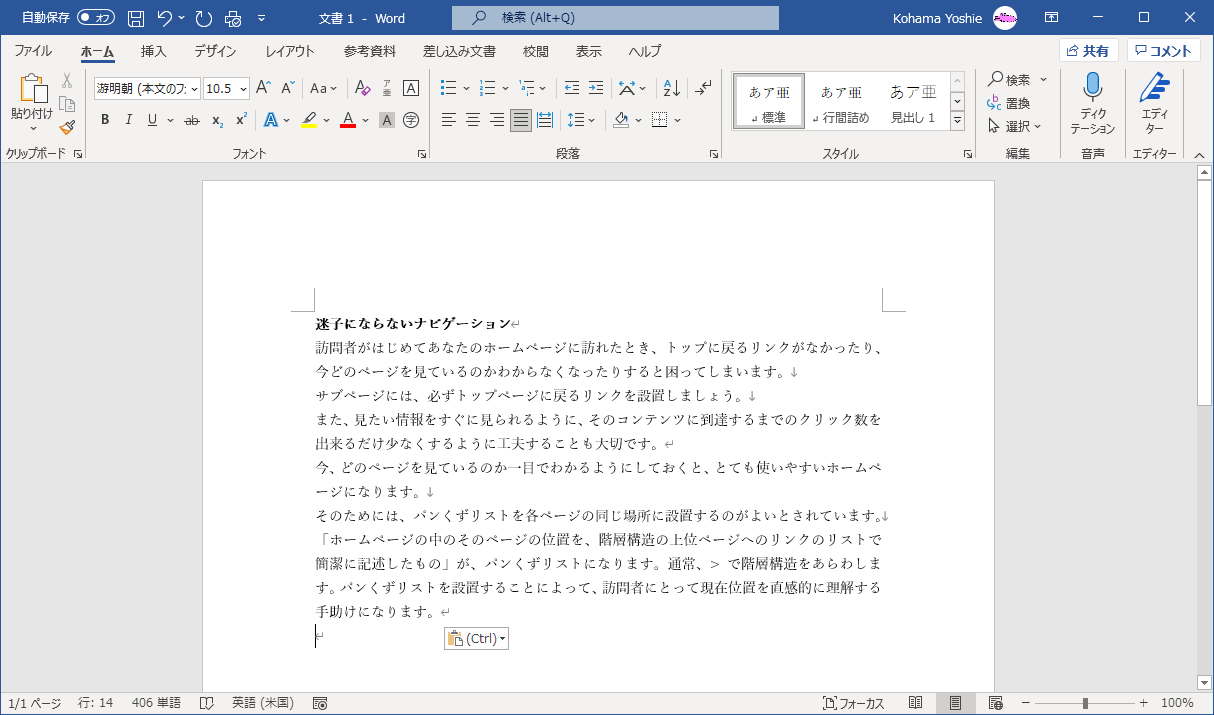
テキストのみ保持
- 上記のテキストをコピーします。
-
Wordに切り替えて、Ctrlキーを押しながらVキーで貼り付けると、既定では[貼り付けのオプション]ボタンが表示されるので、▼をクリックします。
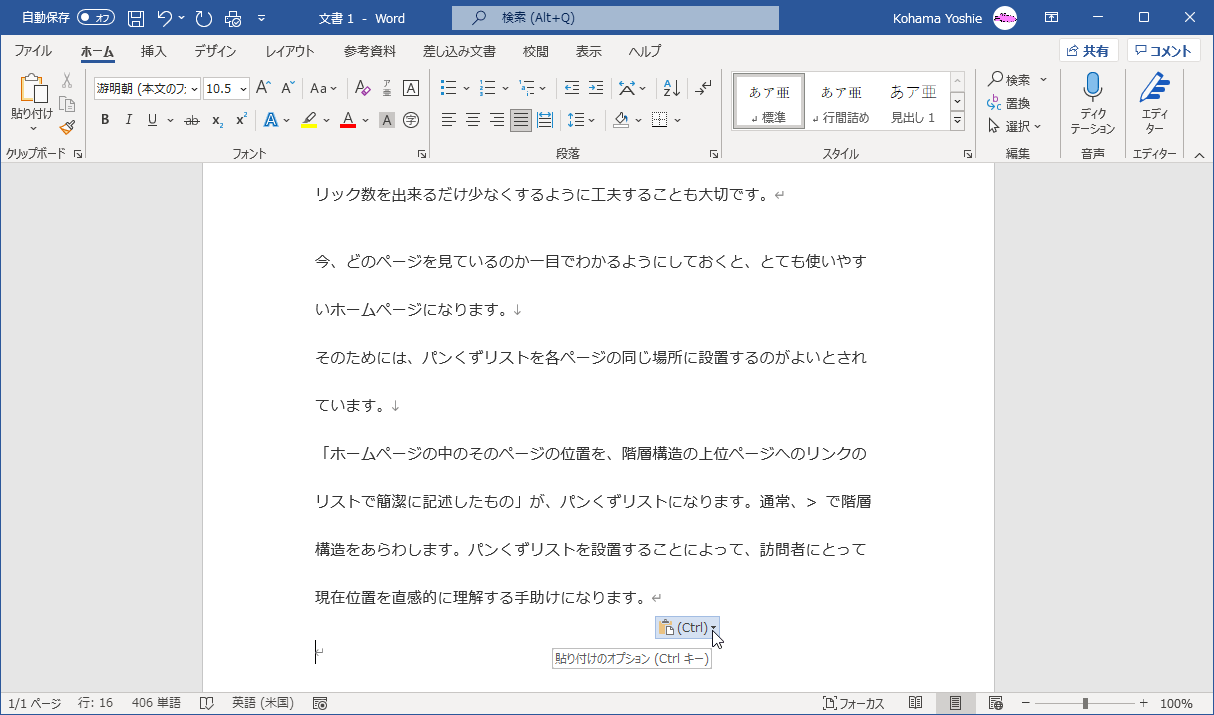
- 一覧から[テキストのみ保持]を選択します。
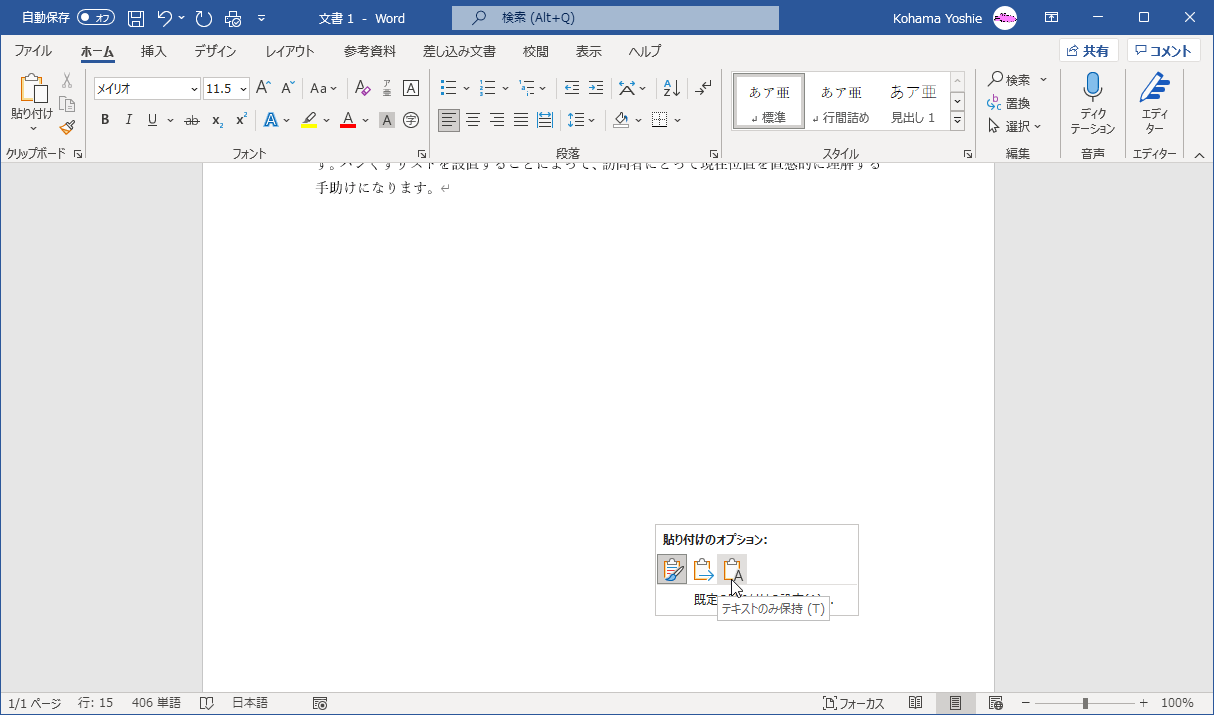
- 書式を取り除いたプレーンなテキストのみ、標準スタイルで貼り付けられました。
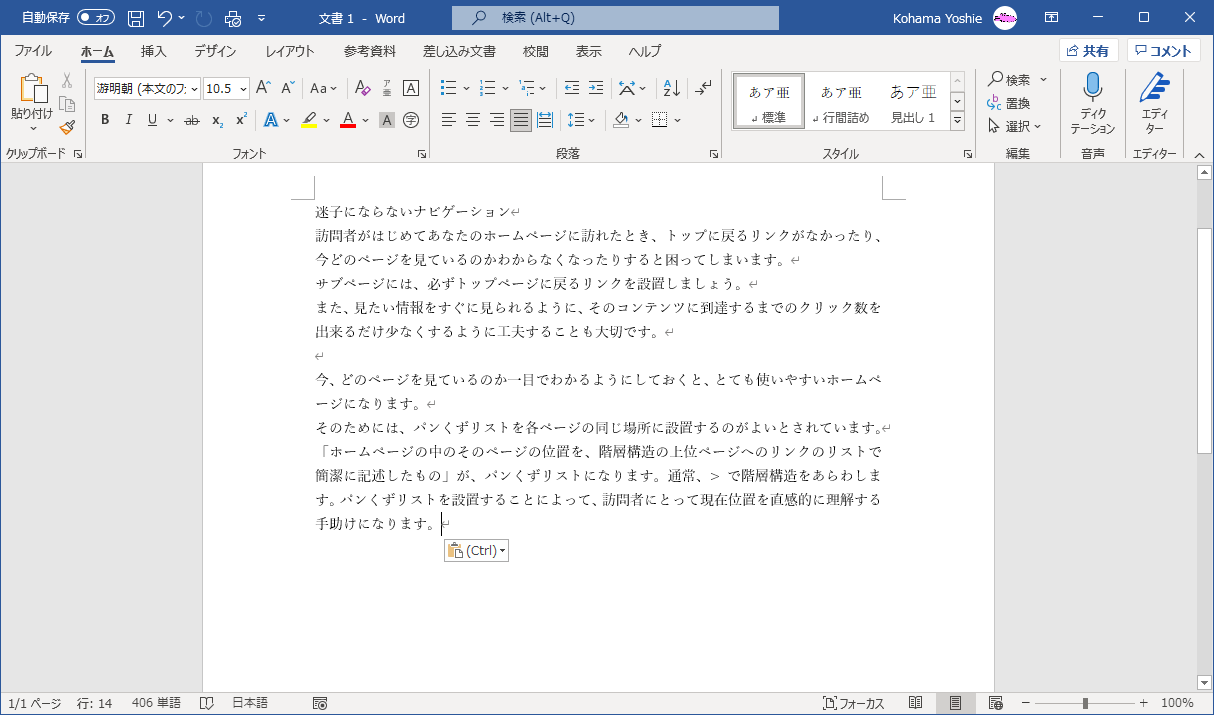
切り取り、コピー、貼り付けの設定
既定では、貼り付け時に[貼り付けオプション]ボタンが表示されます。もし表示されない場合は、[貼り付けのオプション]より[既定の貼り付けの設定]を選択して[Wordのオプション]の[詳細設定]タブを開き、[切り取り、コピー、貼り付け]セクションで、[コンテンツを貼り付けるときに[貼り付けオプション]ボタンを表示する]にチェックを付けて[OK]ボタンをクリックします。
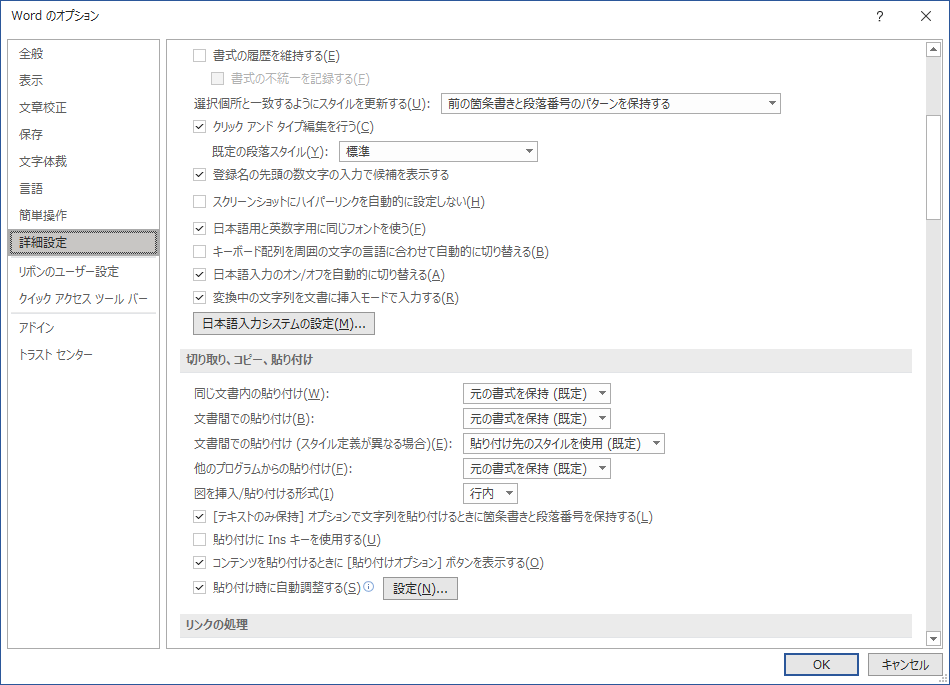
同じ文書内の貼り付け
コピー元の文書と同じ文書に内容を貼り付けるときの既定の動作を選択します。
- 元の書式を保持
- コピーした書式もすべて貼り付けます。従来の[貼り付け]と同じです。
- 書式を結合
- 貼り付け先の書式に統合して貼り付けます。選択範囲の一部にのみ適用されている太字や斜体など、強調と見なされる書式は保持されます。
- テキストのみ保持
- 書式を取り除いたプレーンなテキストのみ、標準スタイルで貼り付けます。
文書間の貼り付け
別の文書から内容を貼り付けるときの既定の動作を選択します。
- 元の書式を保持
- コピーした書式もすべて貼り付けます。従来の[貼り付け]と同じです。
- 書式を結合
- 貼り付け先の書式に統合して貼り付けます。選択範囲の一部にのみ適用されている太字や斜体など、強調と見なされる書式は保持されます。
- テキストのみ保持
- 書式を取り除いたプレーンなテキストのみ、標準スタイルで貼り付けます。
文書間の貼り付け(スタイル定義が異なる場合)
- 元の書式を保持
- コピーした書式もすべて貼り付けます。従来の[貼り付け]と同じです。
- 貼り付け先のスタイルを使用(既定)
- コピー元のテキストに関連付けられたスタイル名が保持されますが、テキストの貼り付け先の文書のスタイル定義が使用されます。たとえば、見出し 1 のスタイルのテキストをある文書から別の文書にコピーの際、一方の文書では、見出し 1 は Arial、太字、14 ポイントと定義されており、テキストの貼り付け先の文書では、見出し 1 は Cambria、太字、16 ポイントと定義されている場合、[貼り付け先のスタイルを使用] を使用すると、貼り付けられたテキストでは、Cambria、太字、16 ポイントという見出し 1 のスタイルが使用されます。
- 書式を結合
- 貼り付け先の書式に統合して貼り付けます。選択範囲の一部にのみ適用されている太字や斜体など、強調と見なされる書式は保持されます。
- テキストのみ保持
- 書式を取り除いたプレーンなテキストのみ、標準スタイルで貼り付けます。
他のプログラムからの貼り付け
ExcelやPowerPointなどから内容を貼り付けるときの既定の動作を選択します。
- 元の書式を保持
- コピーした書式もすべて貼り付けます。従来の[貼り付け]と同じです。
- 書式を結合
- 貼り付け先の書式に統合して貼り付けます。選択範囲の一部にのみ適用されている太字や斜体など、強調と見なされる書式は保持されます。
- テキストのみ保持
- 書式を取り除いたプレーンなテキストのみ、標準スタイルで貼り付けます。
次のセクション
異なるバージョンの記事
コメント
※技術的な質問はMicrosoftコミュニティで聞いてください!

